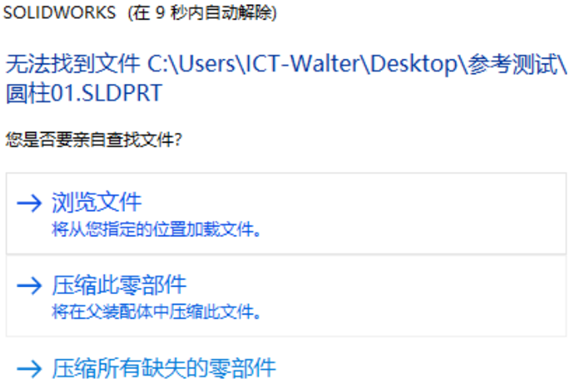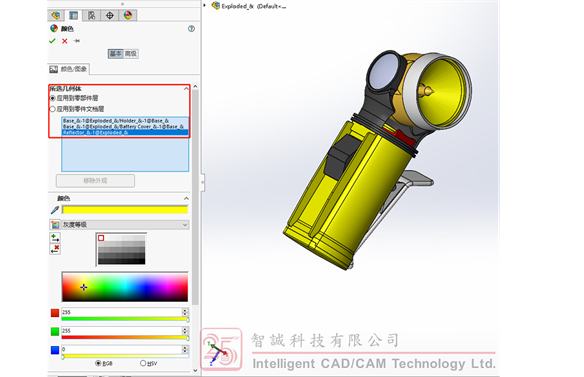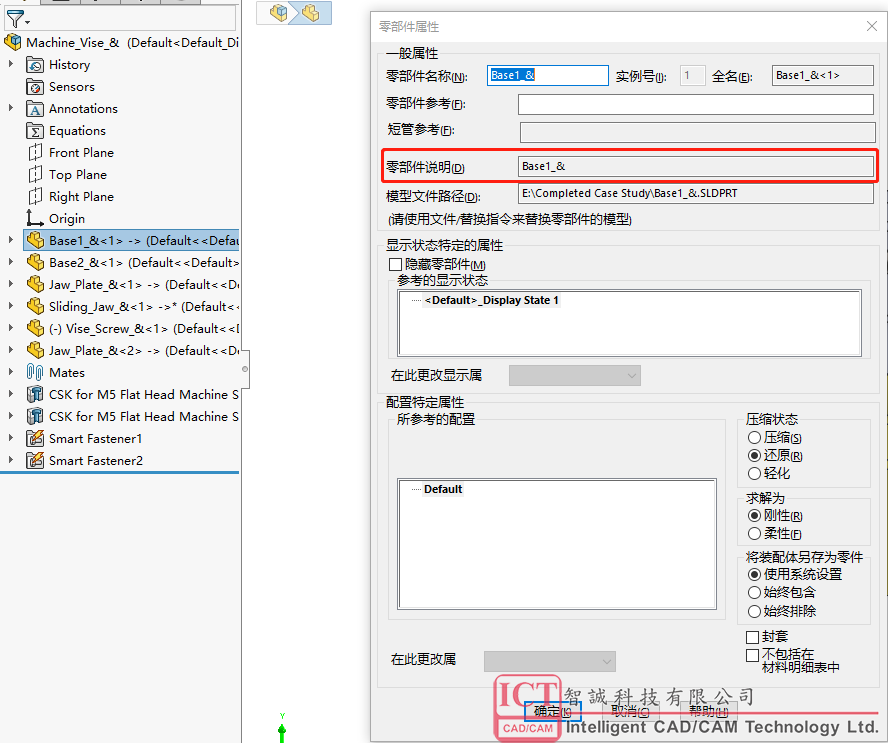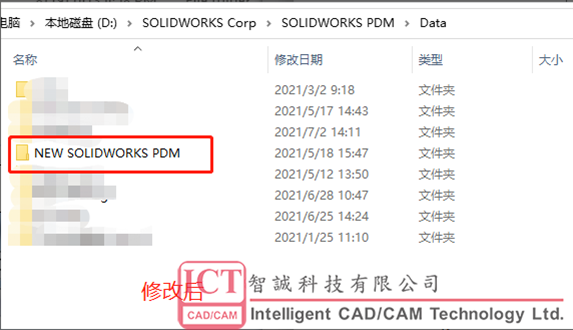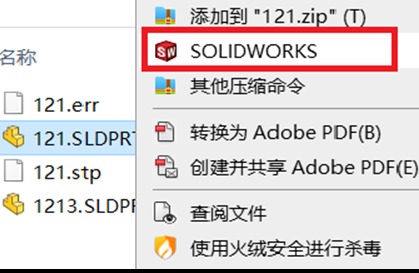【实用技巧】SOLIDWORKS零部件重命名方法介绍
日期:2022-05-24 11:54:29 发布者: 智诚科技ICT 浏览次数:次
作为一名设计人员,经常会遇到需要重新命名或者移动文件位置,甚至是整个项目拷贝的问题,下面我们就介绍几种SOLIDWOEKS零部件重命名的方法。
一、 个别零部件重命名方法
对于个别零部件的重命名有以下三种方法:
1、 在WINDOWS文件资源管理器中重命名零部件
对于没有任何关联参考关系的零部件或者工程图文件,我们都可以在Windows资源管理器中修改其名字及移动存储位置,对文件本身没有任何影响。但是对于有参考引用关系的零件来说,直接在Windows资源管理器中修改名称或者移动其位置,都会导致参考了该文件的上一层文件打开错误,错误提示如图一所示:

图一
这样就需要我们手动浏览丢失的文件,对于需要大量修改文件名称或者移动文件未知的时候,尽量避免使用这种方法。
2、在SOLIDWORKS Explorer中重命名零部件
在SOLIDWORKS安装程序中自带了一款免费程序SOLIDWORKS Explorer,该程序是一款个人级别的文档管理应用,该应用使用界面如图二所示:
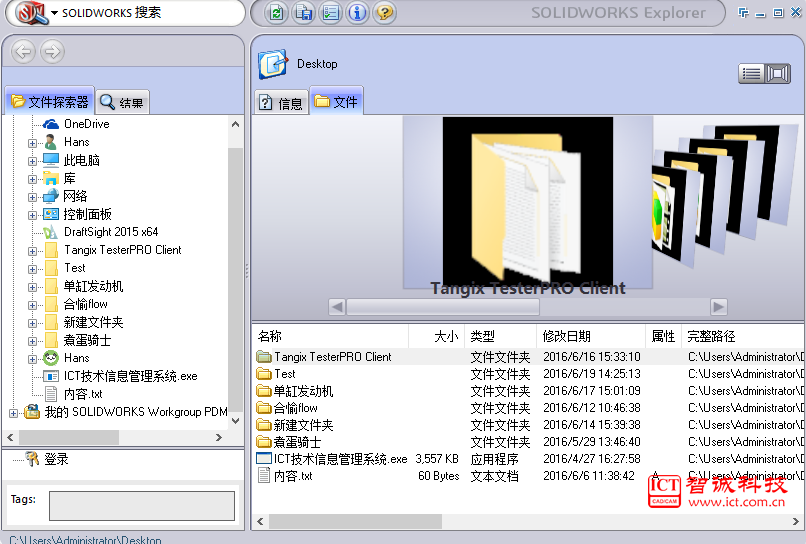
图二
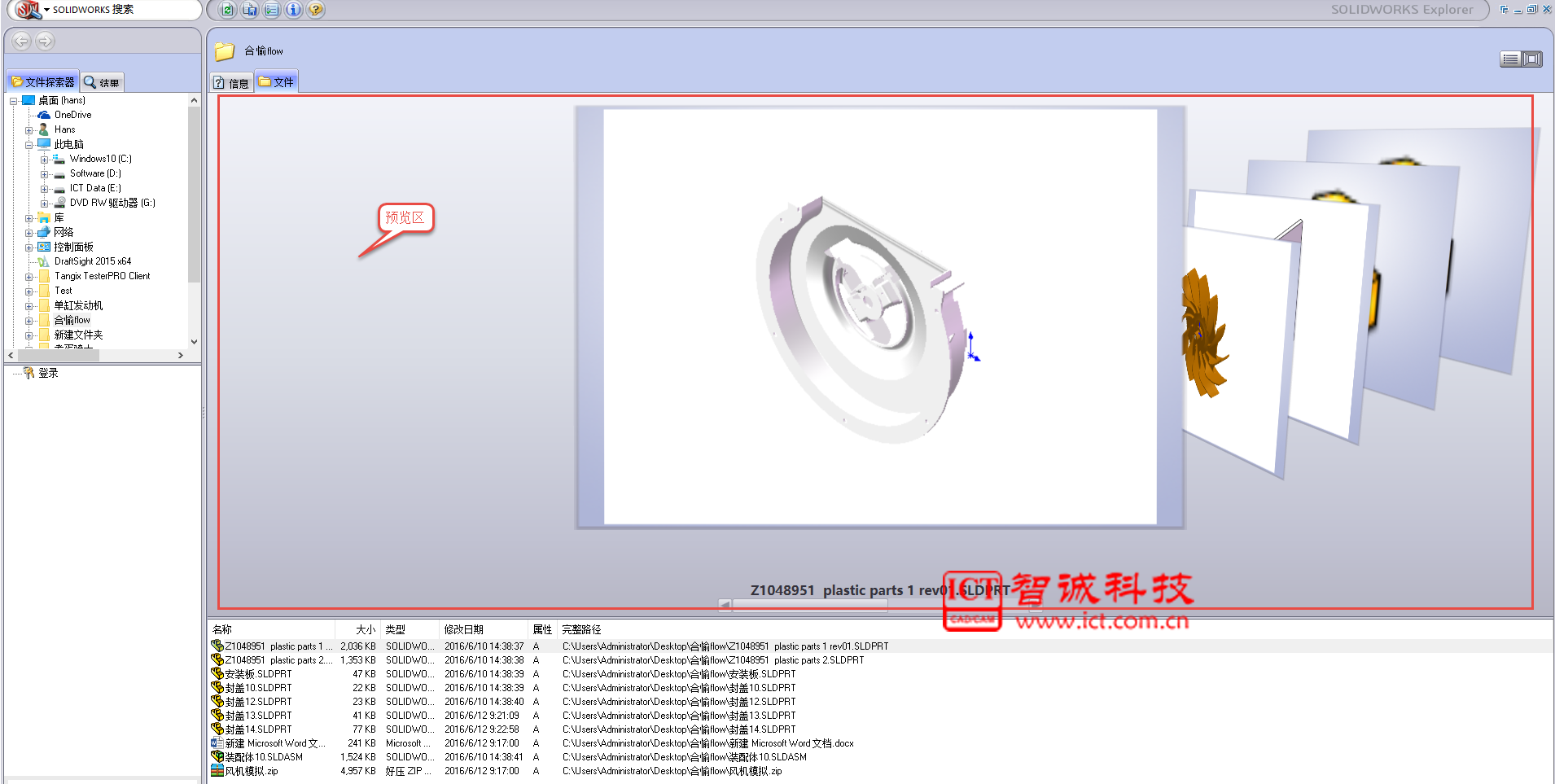
图三
在该应用中可以预览SOLIDWORKS文件(图三),可以任意修改文件名称及移动位置,对于有参考关联的文件,软件会自动更新参考关联关系。选中需要更改的文件右键单击,在弹出的对话框中选择需要的操作即可,如图四所示:
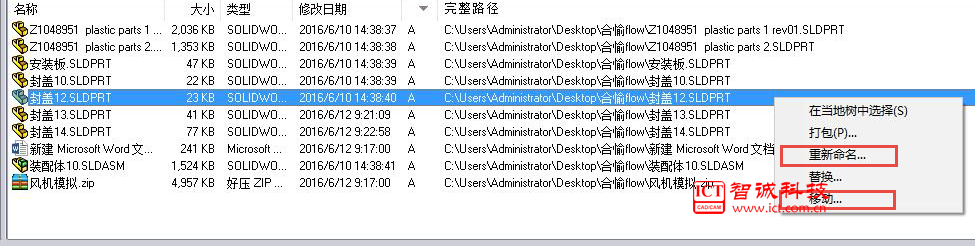
图四
弹出的对话框分别如图五和图六所示,这里需要勾选更新所使用处。这样我们更改的文件就不会导致第一种方式中的情况出现。
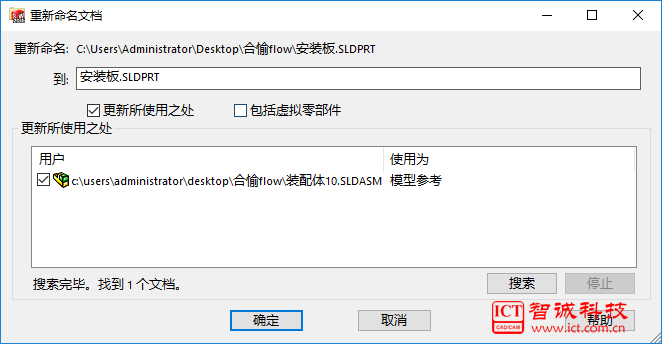
图五
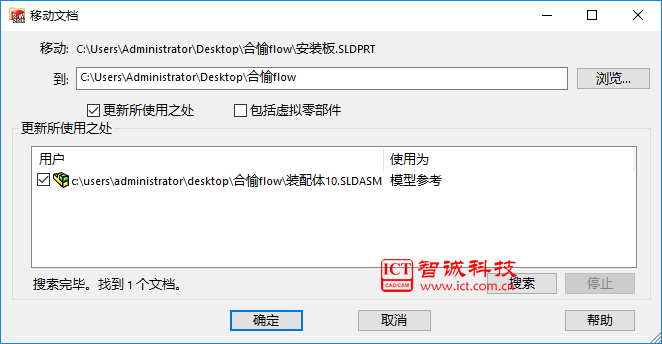
图六
3、 在SOLIDWORKS中重命名零部件
对于以上两种方法都是在外部环境中对文件进行重命名操作,那么在SOLIDWORKS 2016新增功能中提供了在SOLIDWORKS中可以直接修改零部件名称并且保留参考关联关系。具体操作如下:
1) 首先需要在SOLIDWORKS系统选项中的FeatureManager窗口勾选允许通过设计树重命名零部件文件,如图七所示:

图七
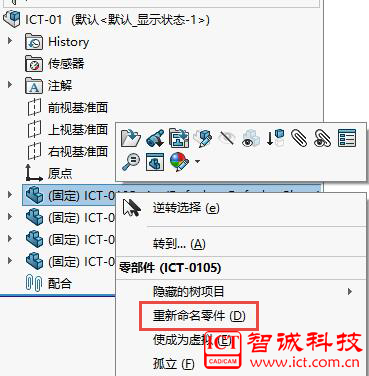
图八
2) 在SOLIDWORKS设计树中选中需要修改名称的零部件右键单击,弹出的对话框选择重新命名零部件,或者直接双击需要修改的零部件即可重命名零部件。
3) 零部件重命名后选择保存该文档,弹出对话框如图九所示:
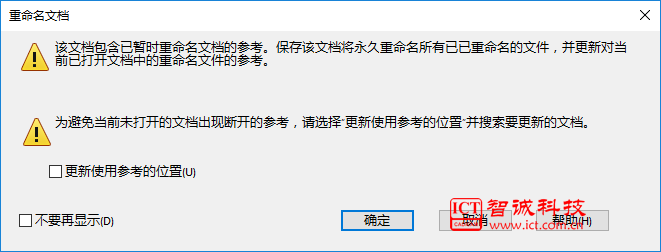
图九
按照提示选择相对应的功能,点击确定即可。
二、批量修改零部件名称方法
以上几种方式对于个别文件的重命名或者移动位置来说比较容易实现,但在实际情况中有很多时候我们需要把很多的装配体文件重命名或者移动,甚至对于一些相似产品需要对整个项目文件进行拷贝和重命名,那么上面几种方法就显得没那么智能了。下面我们就介绍一种批量修改零部件名称的方法。
1) 首先打开项目文件,选择菜单栏的文件,弹出的对话框选择打包;
2) 在弹出的对话框中点击选择替换,在弹出的对话框中选择以此替换文本,单击替换所有;
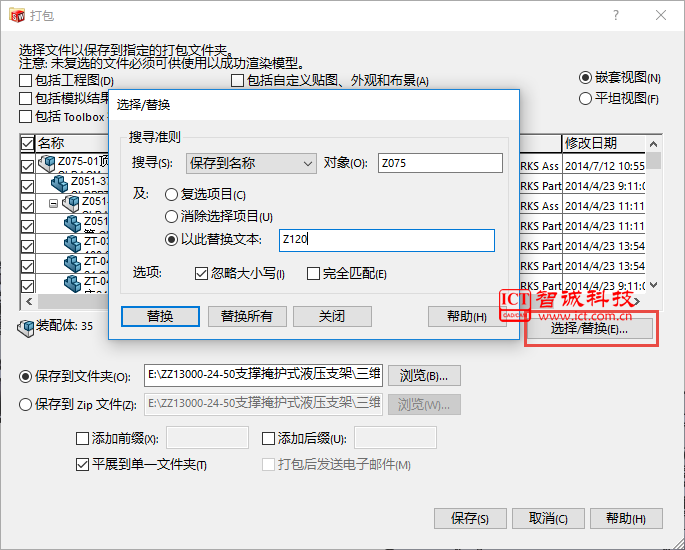
图十

图十一
3) 全部替换的结果如图所示,点击浏览,选择新的项目保存位置或者保存到ZIP文件,点击保存即可将完整项目拷贝出来。
以上就SOLIDWORKS文件重命名的几种方法做一简单介绍,读者可根据实际情况选择最佳的方式。另外越来越多的企业开始部署PDM管理系统,那么前面提到的问题在PDM系统都会有很好的解决方式。